LINEでのバックアップは、スマホのデータを守る上でとても大切です。
しかし、突然「バックアップできない」というエラーが出てしまうと、とても焦りますよね。

LINEのバックアップが失敗しましたと表示が出た…どうしたらいい?
原因なのかわからないけど、とにかく直したい!
この記事では、LINEのバックアップができない原因を一つ解説し、
簡単に実践できる対処法をステップバイステップで紹介します。
- LINEバックアップエラーの主な原因
- エラーを解消する具体的な方法
LINEバックアップできない原因は?
LINEでバックアップエラーが出る場合、いくつかのよくある原因が考えられます。
まずは、原因を特定することが解決への始まりです。
ストレージ容量が不足している
LINEのバックアップは端末やクラウドのストレージ容量を使用します。
空き容量が少ない場合、バックアップが失敗する場合があります。
・端末のストレージ確認方法
・iCloudの容量確認
端末のストレージ確認方法
iPhoneの端末のストレージ確認方法
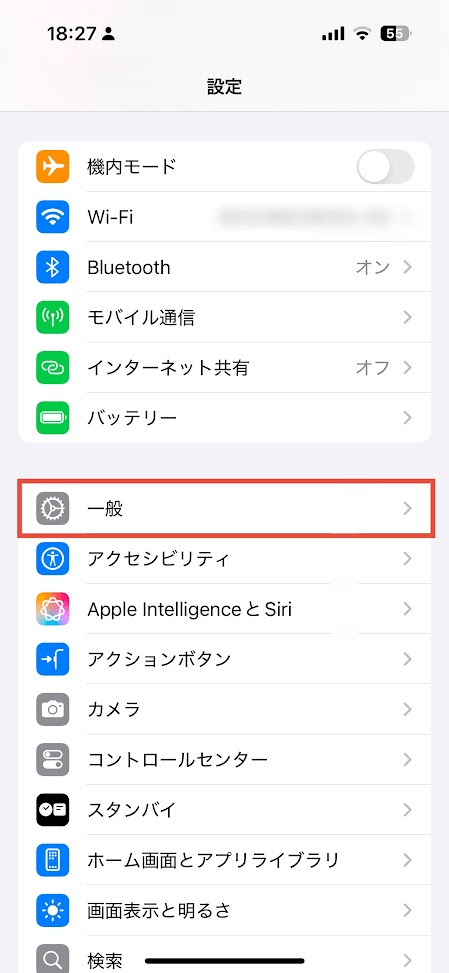
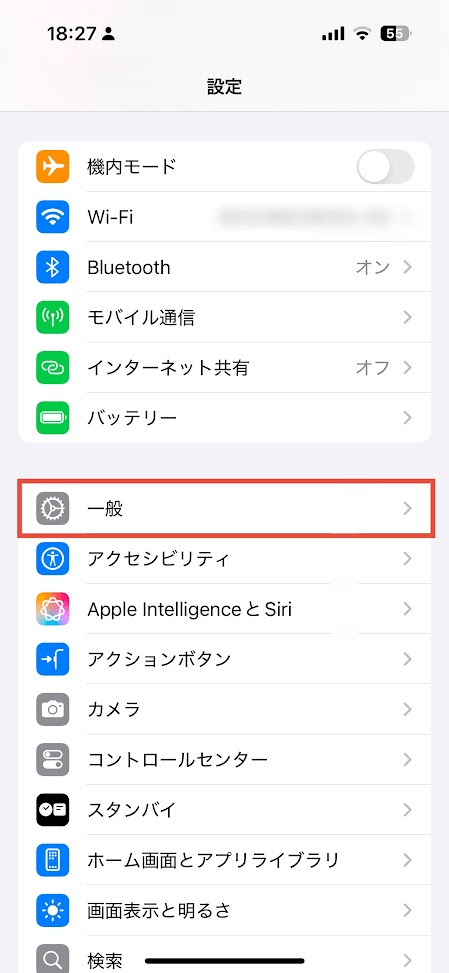
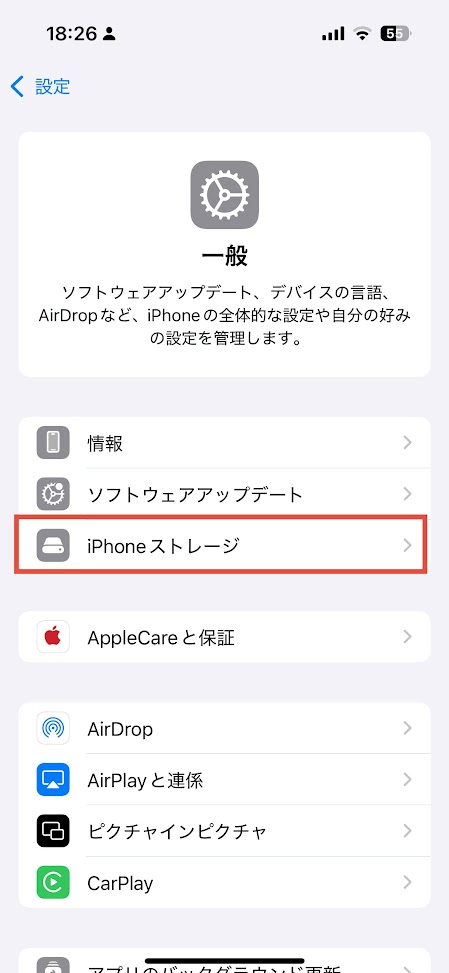
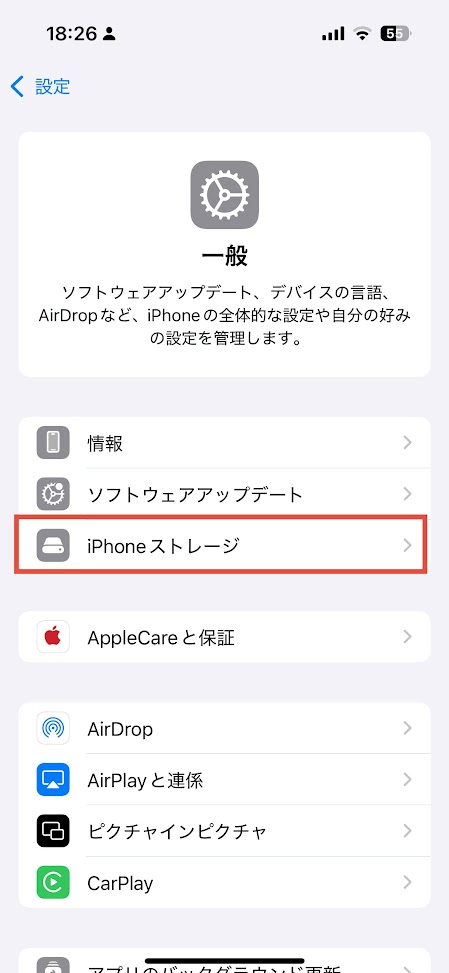
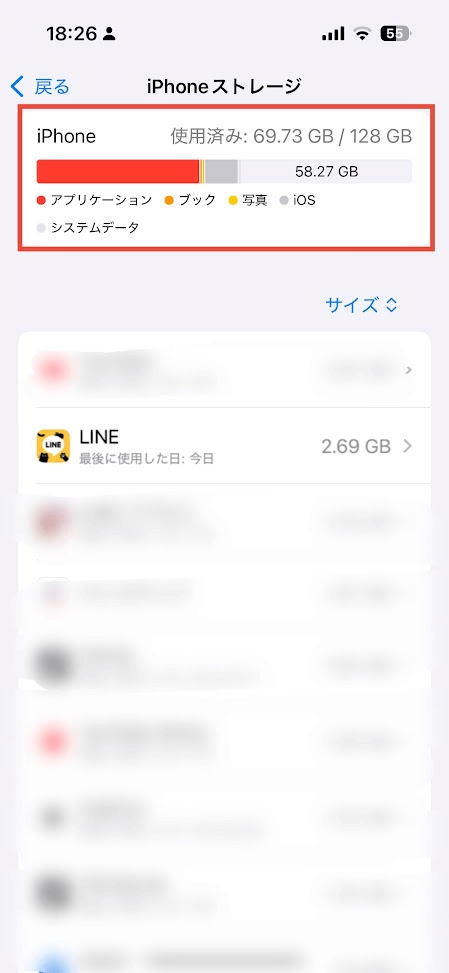
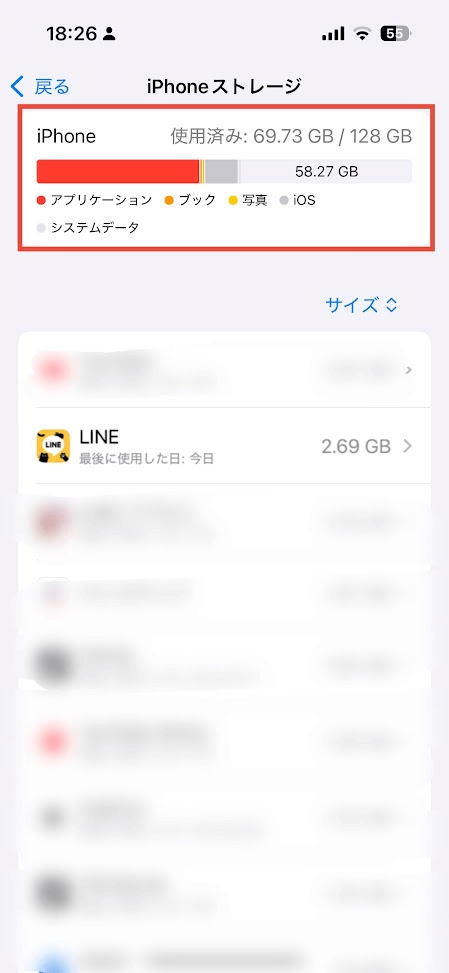
iCloudの容量確認
iCloudの容量確認方法
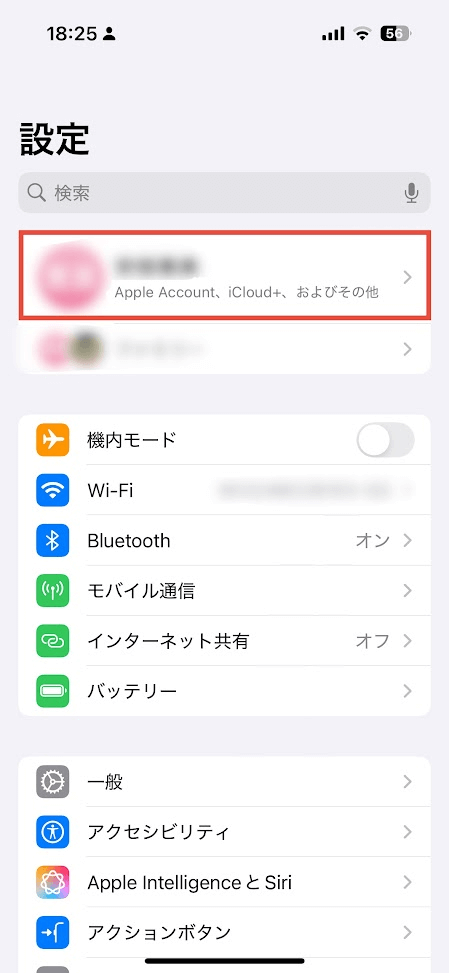
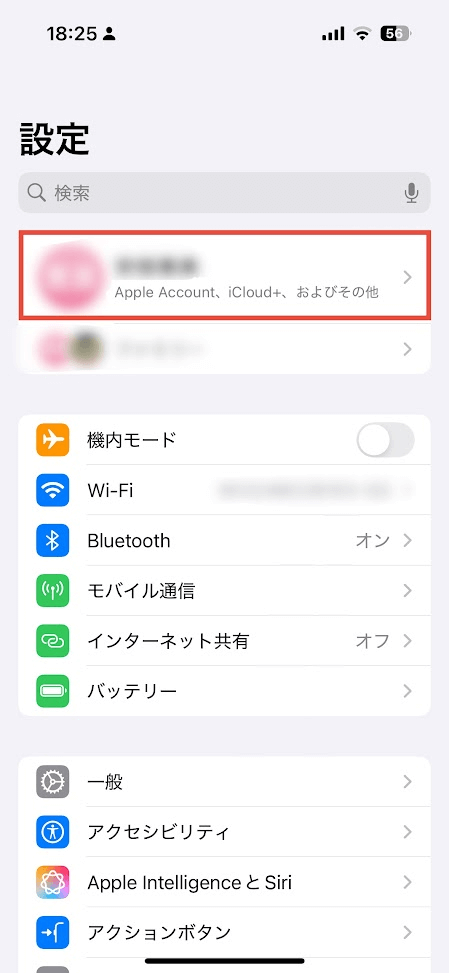


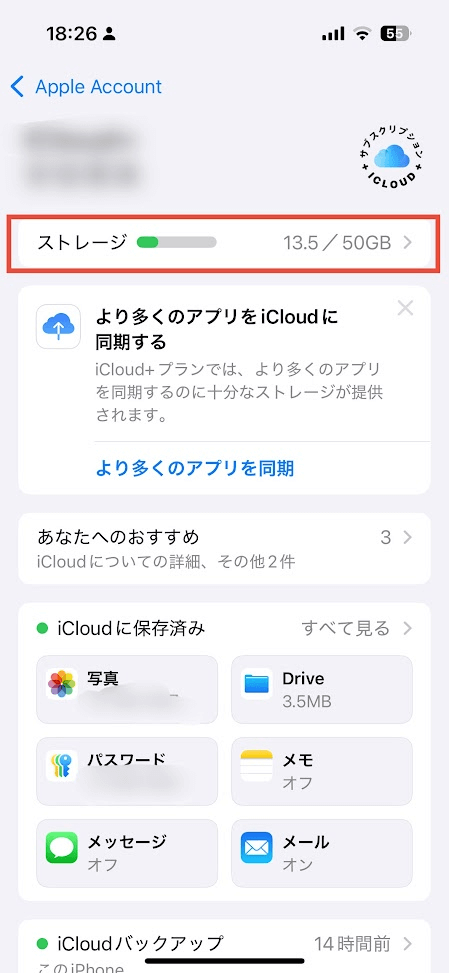
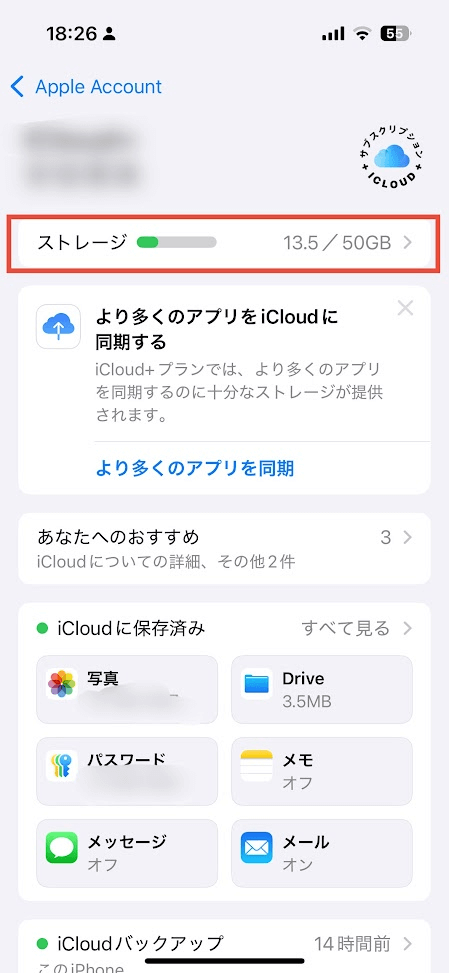
インターネット接続ができない
バックアップにはWi-Fiまたはモバイルデータ通信の安定性が重要です。
接続が途切れるとバックアップが中断されますので注意が必要です!
インターネット環境が安定していない場合の対処方法について以下を試してみて下さい!
・Wi-Fiルーターの再起動してみる
・Wi-FiをOFFにしてモバイルデータ通信で試して見る
・通信状況が安定しているWi-Fi環境で再テスト実施する
トラブルシューティングに関しては、別記事でご紹介してますのであわせてお読みください!


不明なエラーが発生した場合の対処法
原因が特定できないエラーが発生した場合は、以下の方法をお試しください。
LINEアプリのバージョンを確認する
古いバージョンのアプリではバックアップ機能に問題が発生することがあります。
常に最新バージョンに更新してください。
更新手順
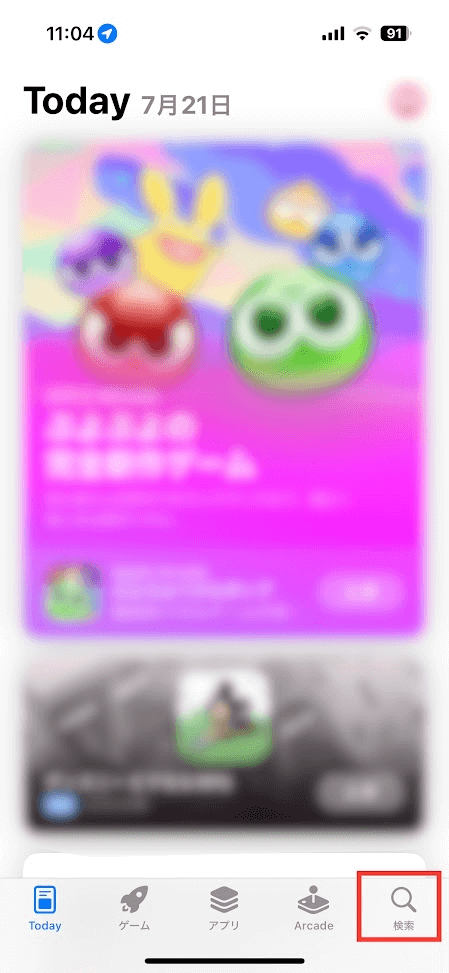
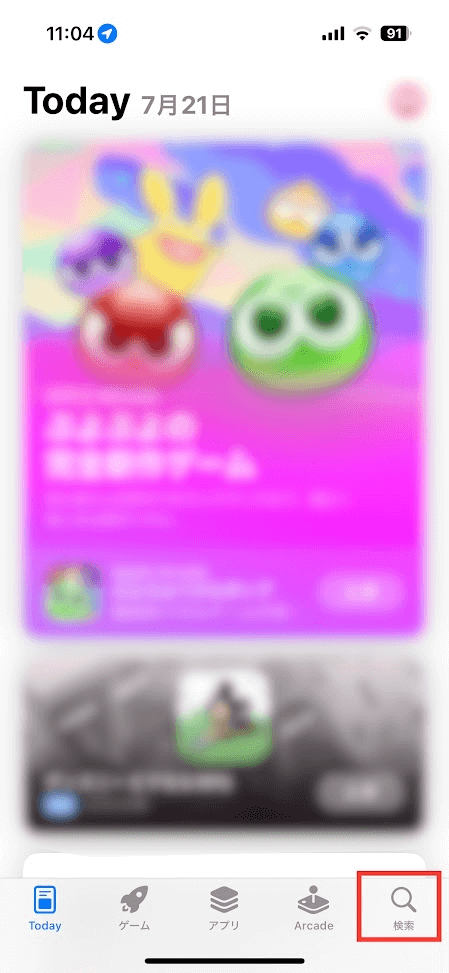
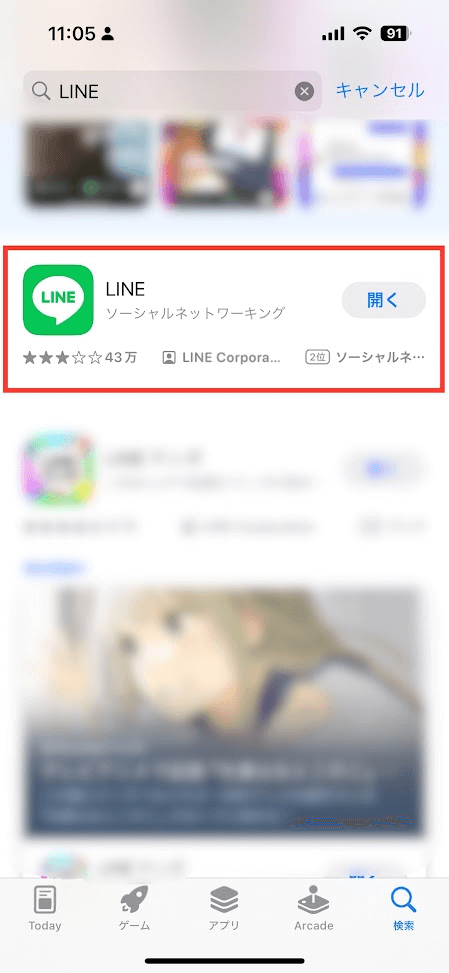
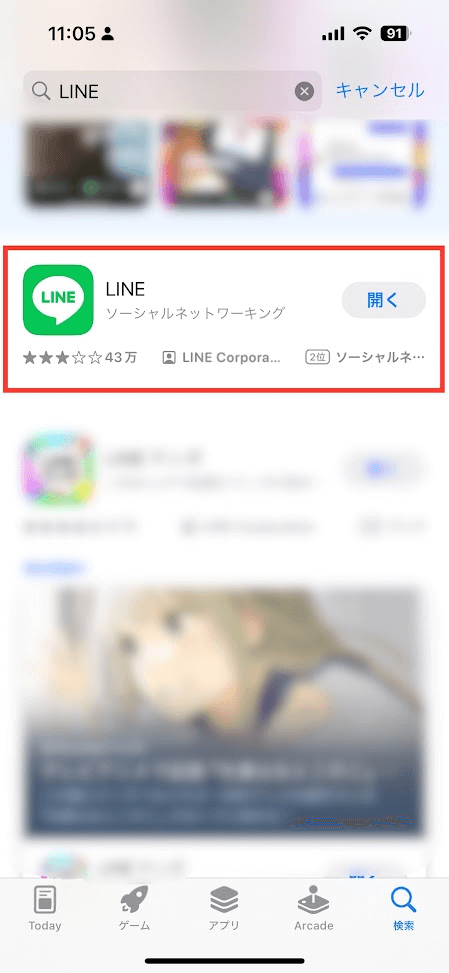
スマホを再起動する
バックアップに必要なリソースが不足している場合、
端末の再起動で問題が解消されることがあります。
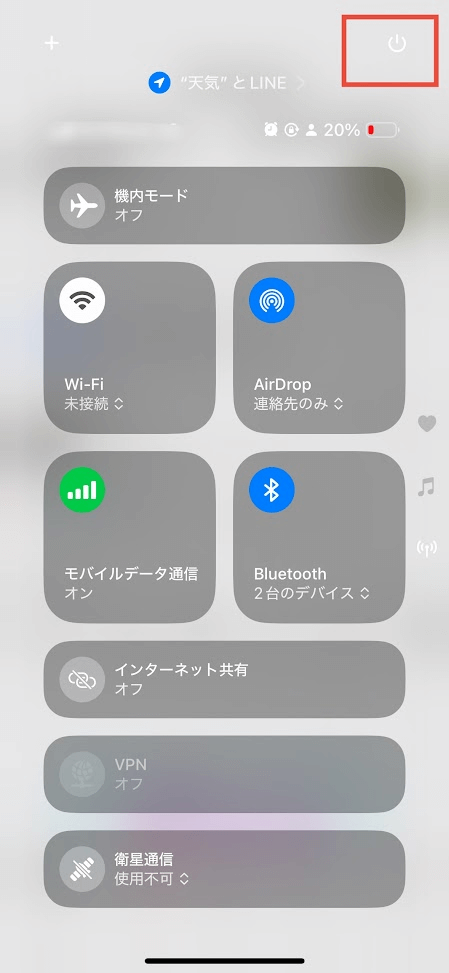
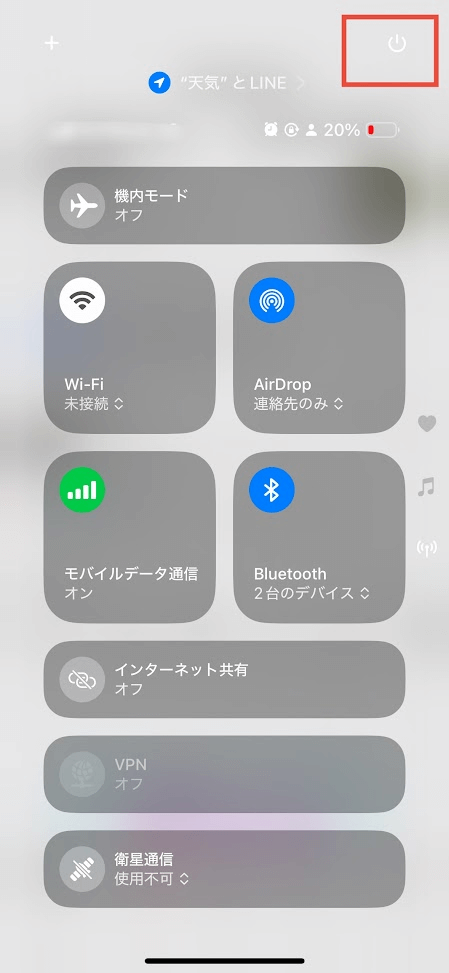
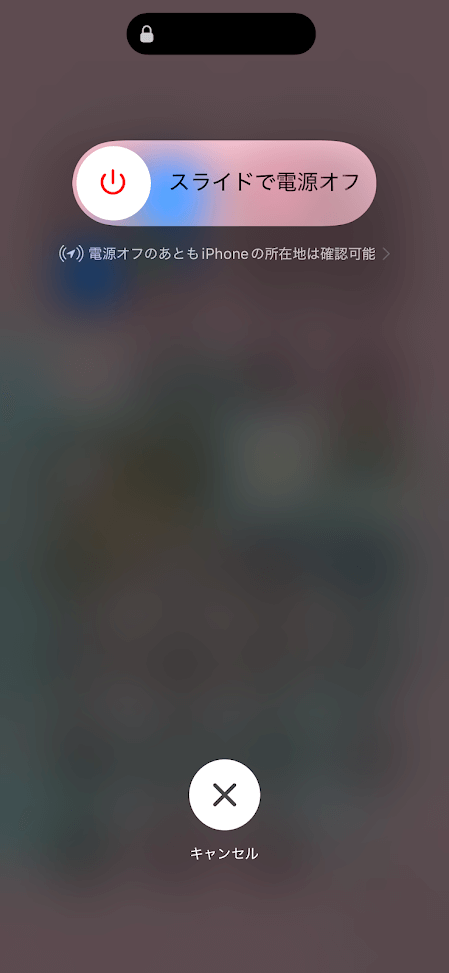
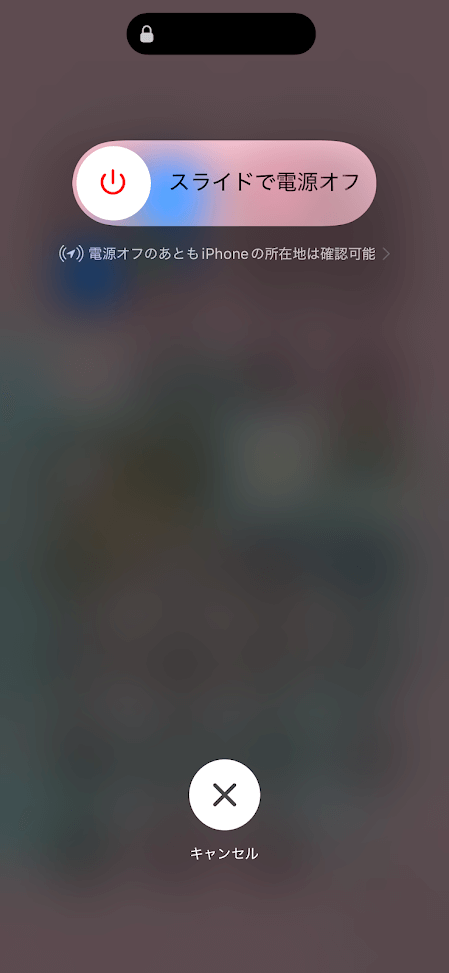
今後解決しない場合のサポート利用方法
上記を試しても解決しない場合は、LINEの公式サポートを利用することをおすすめします。
LINEアプリ内の「設定」→「ヘルプ」→「問い合わせ」からヘルプセンターに連絡
問題の詳細を具体的に伝えてみましょう!
LINEのバックアップができない不明なエラーは、多くの場合、ストレージの不足や接続の不安定が原因です。
これらを確認・解消することで、多くのトラブルは解決します。
また、アプリのバージョン確認や端末の再起動といった基本的な対処法も試してみましょう。
いずれも解決しない場合は、LINE公式サポートに問い合わせしてみて下さい。大切なデータを守るため、定期的なバックアップを心がけましょう!









